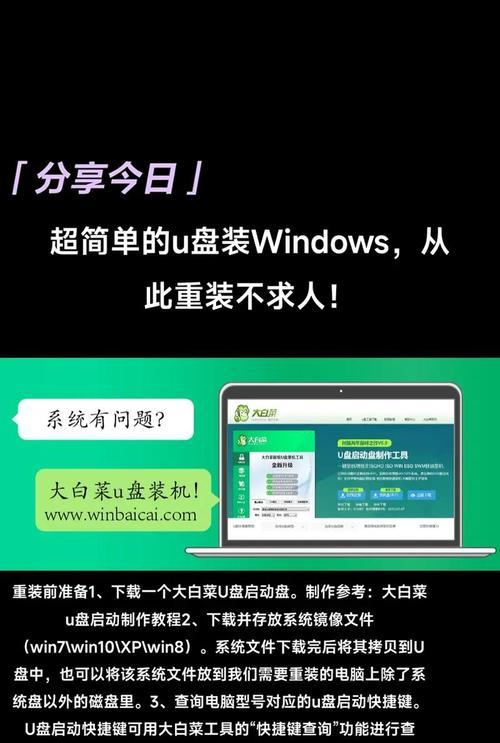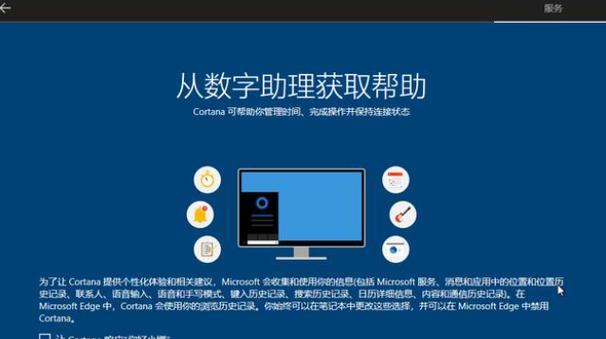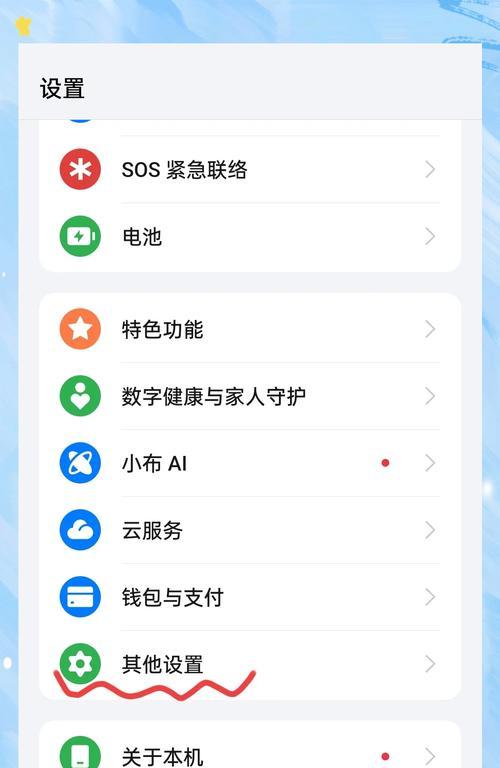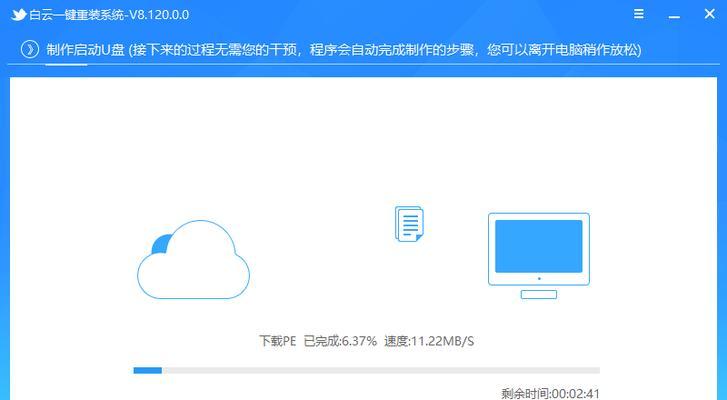在日常使用电脑的过程中,我们可能会遇到需要重新安装操作系统的情况。而使用U盘安装系统是一种方便快捷的方式,本文将详细介绍通过U盘安装系统的步骤和注意事项,帮助读者轻松完成系统安装。

1.购买合适的U盘
选择容量大于8GB的U盘,并确保其可读写速度较高,以便更快地完成系统安装。

2.准备操作系统镜像文件
从官方渠道下载所需的操作系统镜像文件,并确保其完整且没有被篡改。
3.格式化U盘

将U盘连接至电脑后,打开磁盘管理工具,选择对应U盘右键点击并选择“格式化”,选择文件系统为FAT32,并勾选“快速格式化”。
4.创建可引导U盘
使用专业的制作启动盘工具,将操作系统镜像文件写入U盘,确保制作过程无误并成功创建引导盘。
5.设置BIOS
重启电脑后,在开机界面按下对应键进入BIOS设置界面,将U盘设置为第一启动项,并保存设置后退出。
6.进入系统安装界面
重新启动电脑后,系统会自动从U盘启动,进入操作系统安装界面。
7.选择安装方式
根据个人需求选择适当的安装方式,可以选择完全覆盖、保留文件或自定义分区等选项。
8.安装系统
根据提示,进行各项设置,如选择安装位置、输入许可证密钥等,并等待系统自动安装完成。
9.完善系统配置
系统安装完成后,根据个人需要进行一些必要的配置,如设置用户名密码、网络连接等。
10.安装驱动程序
连接网络后,系统会自动检测并安装一部分驱动程序,但部分设备可能需要手动下载和安装对应的驱动程序。
11.更新系统及驱动
在安装完成后,及时更新系统和驱动程序,以获取最新的功能和修复已知问题。
12.安装常用软件
根据个人需求,安装一些常用的软件和工具,以方便日常使用。
13.数据迁移和备份
如果需要保留原有数据,可以将数据从备份中恢复或进行迁移。如果无需保留,建议提前备份重要数据,以防意外丢失。
14.清理安装文件
在系统安装完成后,将U盘中的安装文件删除或备份,释放磁盘空间。
15.系统安全设置
为了保障系统安全,及时安装杀毒软件、设置防火墙,并定期更新这些软件,保护计算机免受病毒和恶意软件的侵害。
通过U盘安装系统是一种方便快捷的方式,只需要准备好U盘、操作系统镜像文件,并按照步骤进行操作即可。在使用过程中要注意选择合适的U盘、格式化U盘、设置BIOS等。希望本文对读者们在使用U盘安装系统时有所帮助。